Ako zdieľať obrazovku v Skype a Skype for Business v systéme Windows 10
Často potrebujeme zdieľať obrazovku, aby sme umožnili podporu, spoluprácu alebo z iných dôvodov. Microsoft Skype aj Skype for Business uľahčujú rýchle zdieľanie obrazovky počas hovoru prostredníctvom možnosti zdieľania obrazovky Skype(Skype Share Screen) . Tu je návod, ako ho použiť.
Ako zdieľať obrazovku na Skype
Vstavaná funkcia je užitočná v mnohých smeroch. Môžete napríklad zdieľať svoju obrazovku a dať svojmu starému otcovi rýchlu ukážku toho, ako používate Skype, aby ho mohol začať používať aj on.
Spustite aplikáciu Skype a vyberte osobu zo zoznamu kontaktov a stlačením tlačidla Videohovor(Video) alebo Zvukový(Audio) hovor začnite konverzáciu.
Rozbaľte rozhranie Skype a odhaľte akcie hovorov.
V pravom dolnom rohu kliknite na tlačidlo dvoch prekrývajúcich sa štvorcov.
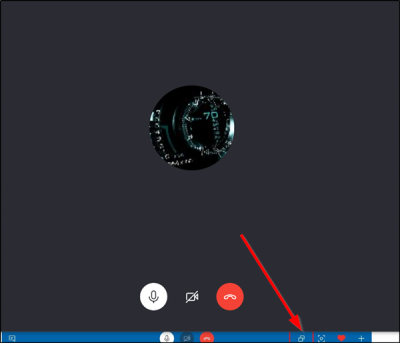
Alebo kliknite na ikonu ‘+’ viditeľnú v pravom dolnom rohu.

Ďalej vyberte tlačidlo Zdieľať obrazovku(Share screen) .

Keď vykonáte vyššie uvedené kroky, druhá osoba bude môcť zobraziť vašu obrazovku. Môžete si tiež všimnúť žltú čiaru okolo obrazovky, ktorá označuje, že funkcia je momentálne povolená.
Ak chcete zastaviť zdieľanie obrazovky, jednoducho znova kliknite na tlačidlo Zdieľať(Share) obrazovku.
Ako zdieľať obrazovku(Screen) v Skype for Business
V Skype for Business si môžete vybrať zobrazenie celej pracovnej plochy(Desktop) Windowsu 10 alebo len programu pre každého v Skype for Business ,
- Stretnutie
- Zavolajte
- Konverzácia prostredníctvom okamžitých správ (IM).
Pracovnú plochu(Desktop) vyberte, keď potrebujete prepínať medzi programami alebo pracovať so súbormi z rôznych programov. Podobne(Likewise) si vyberte program, keď potrebujete prezentovať konkrétne programy alebo súbory, ale nechcete, aby ľudia videli na vašom počítači niečo iné.
Ak chcete začať, presuňte kurzor na ikonu prezentácie (monitoru). Môže sa nachádzať v spodnej časti okna konverzácie. Keď ho nájdete, kliknite naň a vyberte kartu „ Prezentovať “. (Present)Potom vykonajte jeden z nasledujúcich krokov.
Ak chcete zdieľať obsah na pracovnej ploche(Desktop) , kliknite na položku Prezentovať pracovnú plochu(Present Desktop) .
Ak chcete zdieľať jeden alebo viac programov alebo súborov, kliknite na položku Prezentovať programy(Present Programs) a potom vyberte konkrétny program (programy) alebo súbor (súbory).

Pomocou panela s nástrojmi zdieľania v hornej časti obrazovky môžete zastaviť zdieľanie alebo dať kontrolu účastníkom. Upozorňujeme(Please) , že keď zdieľate obrazovku, váš stav Skype for Business sa zmení na Prezentuje(Presenting) sa a nebudete dostávať okamžité správy ani hovory.
Zdieľanie obrazovky cez Skype nefunguje
Musíte mať hlasový hovor alebo videohovor s osobou, s ktorou chcete zdieľať svoju obrazovku. Ak sa nezúčastňujete hovoru, nebudete mať možnosť zdieľať obrazovky. Uistite(Make) sa, že obaja používate najnovšie verzie Skype , ktoré podporujú zdieľanie obrazovky. Tiež sa uistite, že vaše pripojenie má dobrú konektivitu a šírku pásma.
Ak zdieľanie pracovnej plochy zobrazuje v Skype for Business čiernu obrazovku, skúste nasledovné:(If Share your desktop displays a black screen in Skype for Business, try the following:)
Ak chcete tento problém obísť, prepnite na sekundárny monitor. Ak to chcete urobiť, postupujte takto:
- Kliknite na položku Zastaviť zdieľanie(Click Stop Sharing) na primárnom monitore.
- Kliknite na položku Zdieľať(Click Share) pracovnú plochu a potom vyberte sekundárny monitor
Musíte mať hlasový hovor alebo videohovor s osobou, s ktorou chcete zdieľať svoju obrazovku. Ak sa nezúčastňujete hovoru, nebudete mať možnosť zdieľať obrazovky.
Hope this helps!
Related posts
Ako nahrávať hovory cez Skype na Windows 10, Android a iOS
Nie je možné uskutočniť hovor cez Skype v systéme Windows 10
Ako povoliť a používať rozdelené zobrazenie v programe Skype v systéme Windows 10
Ako naplánovať hovor v Skype v aplikácii Windows 10 a webovej verzii
Ako odstrániť ikonu Meet Now v systéme Windows 10? Čo je to?
Ako používať Samsung Screen Recorder na zariadeniach so systémom Windows 10
8 spôsobov, ako spustiť aplikáciu Skype v systéme Windows 10
Oprava Skype Stereo Mix nefunguje v systéme Windows 10
Najlepší bezplatný online softvér na nahrávanie obrazovky so zvukom pre Windows 10
Opravte modrú obrazovku FAT FILE SYSTEM (fastfat.sys) v systéme Windows 10
Ako zastaviť automatické spustenie Skype v systéme Windows 10
Zmeňte nastavenie časového limitu uzamknutia obrazovky v systéme Windows 10
Ako odinštalovať Skype v systéme Windows 10
Maximalizujte a čo najlepšie využívajte Screen Real Estate v systéme Windows 10
Nástroj na snímanie obrazovky SnapCrab pre Windows 10
Nechajte Firefox zobrazovať ovládacie prvky médií na uzamknutej obrazovke Windows 10
Ako pridať počasie na uzamknutú obrazovku, pracovnú plochu, panel úloh v systéme Windows 10
Ako zakázať posúvanie okraja obrazovky v systéme Windows 10
Obraz uzamknutej obrazovky sa pri spustení systému Windows 10 neustále mení
Opravte modrú obrazovku CACHE_MANAGER v systéme Windows 10
